
在电报群中,用户可以通过点击图片并选择“下载”按钮来保存图片。你也可以在设置中开启自动保存功能,使得接收到的图片自动保存到设备。通过 “设置” -> “数据和存储” -> “自动下载媒体”,用户可以选择在 Wi-Fi 或数据网络下自动保存图片,方便管理群聊中的所有图片。
电报群图片保存功能介绍
电报群如何下载和保存图片?
- 手动保存群图片
- 在电报群聊中,用户可以通过点击图片打开查看,接着点击右上角的“下载”按钮来保存图片到本地设备。这适用于单张图片的保存,用户可以选择每张图片单独下载。
- 自动保存图片功能
- 电报提供了自动保存图片的功能,用户可以设置Telegram在接收到新图片时自动将其下载并保存到设备中。开启此功能后,所有收到的图片都会自动保存,节省了手动保存的时间。
是否可以批量保存群图片?
- 批量保存图片功能
- 电报目前并不直接提供批量保存群聊图片的内建功能,但用户可以通过手动方式一一下载所有图片。然而,通过一些第三方工具或插件,用户可以实现批量下载 Telegram 群组内的所有图片,提升操作效率。
- 通过文件管理器批量管理
- 在 Telegram 的桌面版中,用户可以进入“聊天媒体”选项,查看该群组的所有媒体文件,并选择手动下载。虽然 Telegram 没有提供一键批量下载的功能,但通过文件管理器,用户可以方便地管理和查看所有保存的群图片。
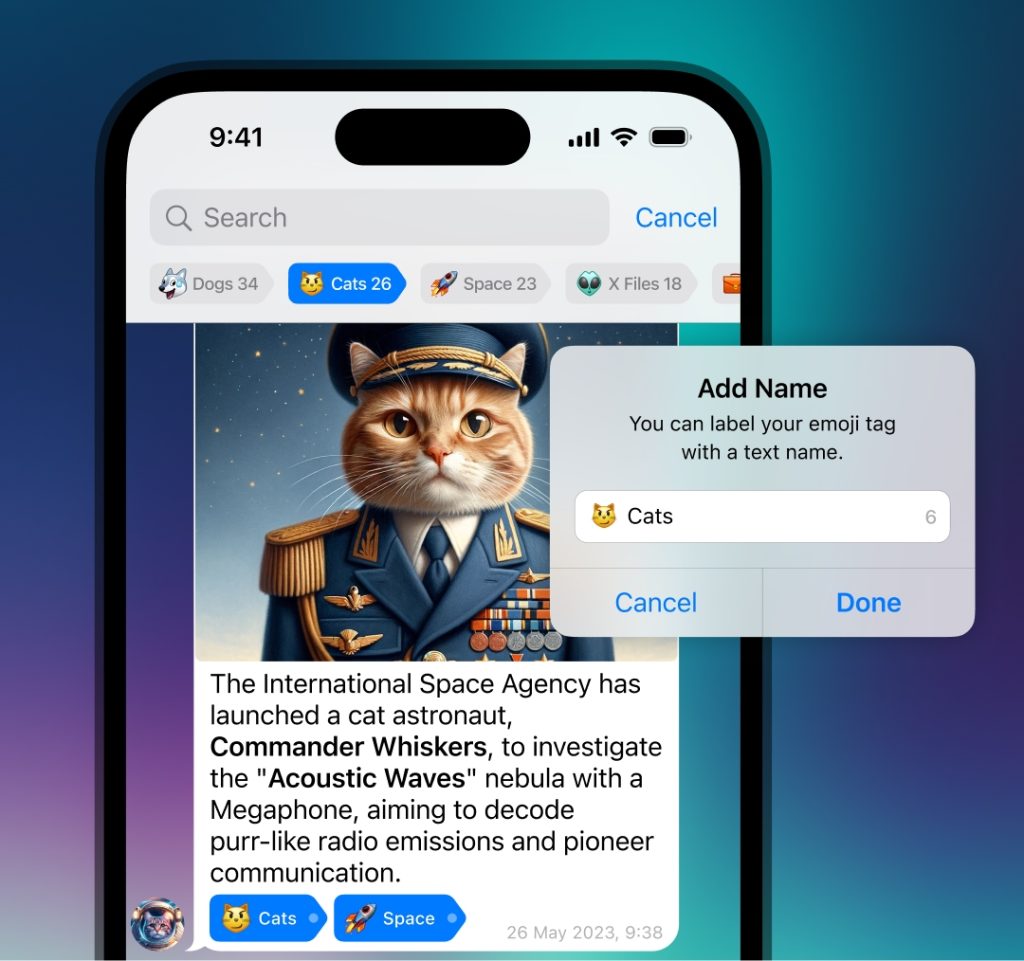
电报群图片的保存设置
如何开启自动保存群图片?
- 开启自动保存图片功能
- 在 Telegram 中,用户可以通过设置启用自动保存图片的功能。首先,打开电报应用,进入 “设置” 菜单,然后选择 “数据和存储”。在此页面中,找到 “自动下载媒体” 选项,并启用 “图片” 的自动下载。这样,每当你加入的群组或频道发送图片时,Telegram 会自动将其保存到设备中,无需手动操作。
- 选择自动下载的条件
- 除了开启自动保存图片,用户还可以根据网络条件选择自动下载的方式。在 “自动下载媒体” 中,用户可以选择仅在 Wi-Fi 网络下下载图片,以节省流量,或者在数据网络下也允许下载,以保证图片的及时保存。
如何调整图片保存设置?
- 管理自动保存图片的设置
- 在 “设置” -> “数据和存储” 中,点击 “自动下载媒体”,你可以精确控制不同类型的媒体文件(如图片、视频、音频等)的自动下载设置。你可以选择:
- 在 Wi-Fi 下自动下载
- 在数据流量下自动下载
- 关闭某些类型的文件自动下载(如音频或视频)
- 这样,用户可以根据网络情况和存储需求,灵活设置图片的自动保存方式。
- 在 “设置” -> “数据和存储” 中,点击 “自动下载媒体”,你可以精确控制不同类型的媒体文件(如图片、视频、音频等)的自动下载设置。你可以选择:
- 选择特定群组或频道设置
- 对于不同的群组和频道,Telegram 允许用户进行单独设置。如果你不想在某些群组自动下载图片,可以进入该群组的 “通知和声音” 设置,选择 “媒体自动下载”,并将其关闭。这样,只有你手动点击图片时才会下载。
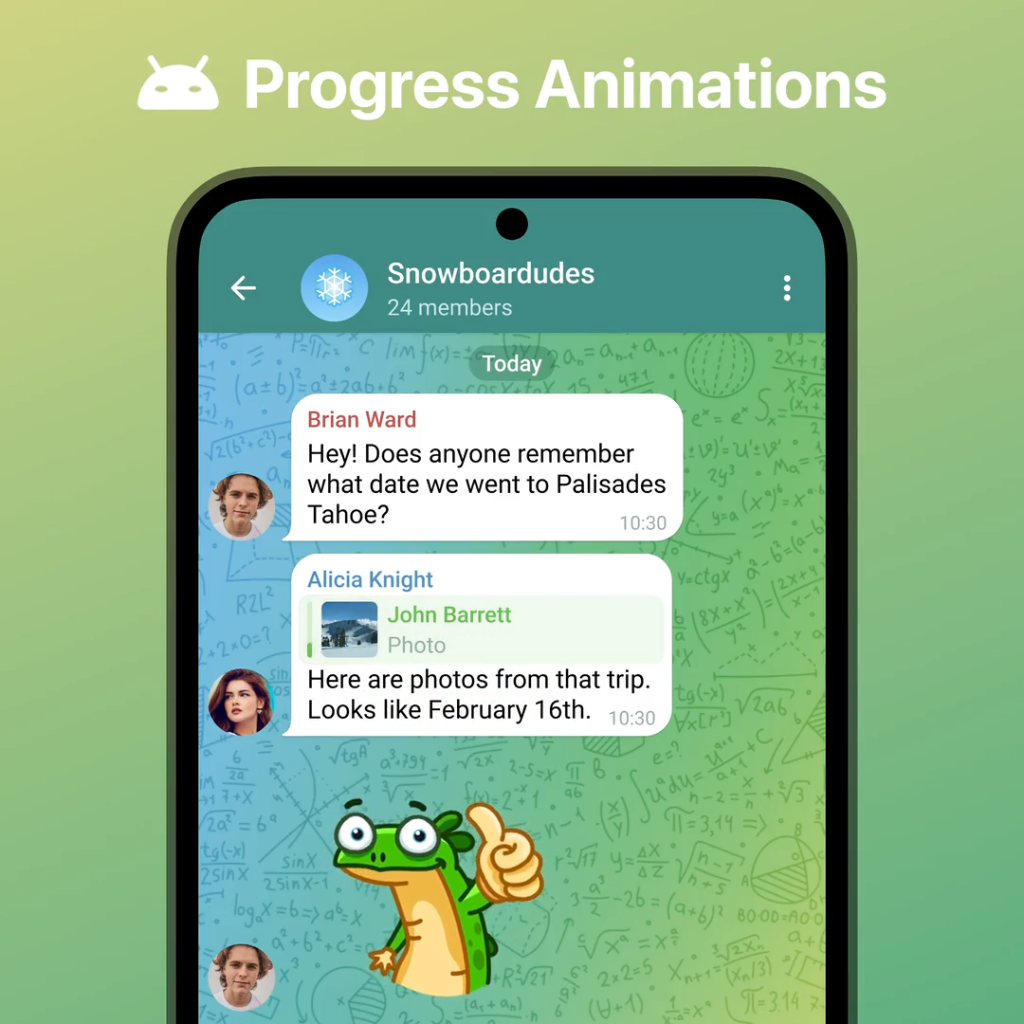
电报群图片保存后的存储位置
群图片保存在哪里?
- Windows系统
- 在 Windows 系统中,电报群的图片默认保存到用户的 Telegram Desktop 文件夹。路径通常为
C:\Users\[用户名]\AppData\Roaming\Telegram Desktop\,这里保存了所有群组和聊天中的图片、视频及其他文件。用户可以在该文件夹中找到缓存的图片文件。
- 在 Windows 系统中,电报群的图片默认保存到用户的 Telegram Desktop 文件夹。路径通常为
- Mac系统
- 在 macOS 系统中,群图片保存位置通常位于
/Users/[用户名]/Library/Application Support/Telegram Desktop。用户可以通过访达或终端访问该路径,查看所有下载的图片和媒体文件。
- 在 macOS 系统中,群图片保存位置通常位于
- Android和iOS系统
- 在 Android 和 iOS 系统中,Telegram 会将下载的群图片保存在设备的默认图库或文件管理器中。用户可以直接通过图库应用查看保存的图片。对于 Android,图片通常保存在内部存储中的
Telegram文件夹下。
- 在 Android 和 iOS 系统中,Telegram 会将下载的群图片保存在设备的默认图库或文件管理器中。用户可以直接通过图库应用查看保存的图片。对于 Android,图片通常保存在内部存储中的
如何查看保存的图片?
- Windows系统查看
- 打开文件资源管理器,进入
Telegram Desktop文件夹,你可以看到包含群聊和频道中图片的子文件夹。点击文件夹,你可以查看保存的图片文件。通过文件名或文件大小可以快速找到所需图片。
- 打开文件资源管理器,进入
- Mac系统查看
- 在 Finder 中,按路径
/Users/[用户名]/Library/Application Support/Telegram Desktop进入,查看保存的所有群图片。也可以使用 macOS 的 Spotlight 功能来搜索并快速打开图片文件夹。
- 在 Finder 中,按路径
- Android和iOS查看
- 在 Android 上,打开设备的图库应用,进入
Telegram文件夹,所有下载的群图片会按时间顺序排列,用户可以轻松查看。iOS 用户则可以在“照片”应用中找到相应的图片。
- 在 Android 上,打开设备的图库应用,进入
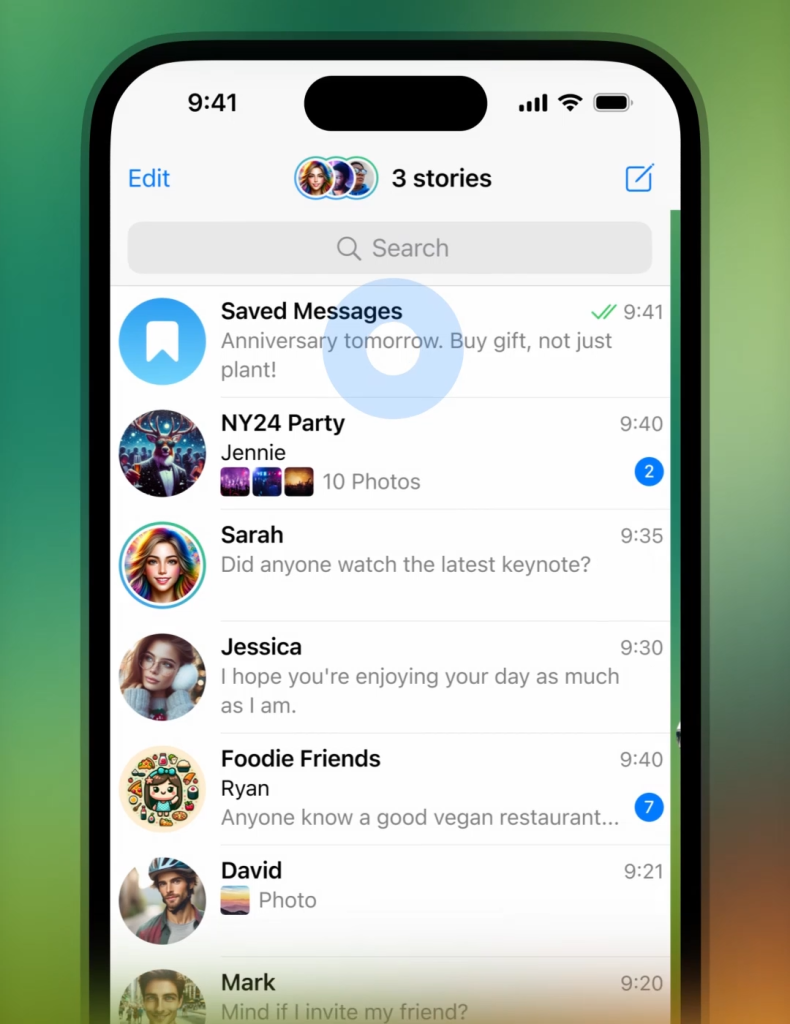
电报群保存图片的存储空间管理
电报群图片如何管理存储空间?
- 管理存储使用情况
- 在电报应用中,用户可以通过设置来查看存储空间的使用情况,并进行相应的管理。进入 “设置” -> “数据和存储” -> “存储使用情况”,这里会显示 Telegram 占用的存储空间及其详细分类,包括群图片、视频、文档等。用户可以看到各类文件占用的空间大小,帮助管理和优化存储空间。
- 限制自动下载的文件类型
- 通过调整 “自动下载媒体” 设置,用户可以限制哪些文件类型(如图片、视频、音频等)会被自动下载。例如,如果不希望下载过多的图片或视频,可以设置仅在 Wi-Fi 环境下下载图片或完全关闭某些类型的自动下载,防止过多的媒体文件占用存储空间。
- 选择性保存和管理群图片
- 用户可以根据需要手动保存群图片,而不是自动保存所有图片。通过进入聊天或群组,选择仅保存重要的图片,这样可以避免不必要的图片占用存储空间。
如何清理保存的群图片?
- 手动删除群图片
- 用户可以进入群聊或频道,查看保存的图片,选择不再需要的图片,手动删除它们。通常,用户只需点击图片并选择 “删除”,就可以将其从存储中移除。删除的图片会从设备中彻底清除。
- 清理缓存
- 在 “设置” -> “数据和存储” -> “存储使用情况” 中,用户可以点击 “清理缓存”,删除所有已保存的聊天记录、图片、视频等文件的缓存,释放存储空间。这样不仅可以清理群图片,也能清理其他无用的缓存文件,帮助节省空间。
- 删除聊天记录中的图片
- 另一种方法是在群聊中删除整条聊天记录或删除不必要的图片。选择该聊天记录,长按并选择 “删除”,这样可以删除相关的图片和文件。
- 设置自动清理缓存
- 电报允许用户设置缓存的自动清理功能。在 “设置” -> “数据和存储” 中,选择自动清理缓存的设置,可以定期删除超过一定时间的缓存文件,包括图片、视频和其他文件,从而防止占用过多存储空间。
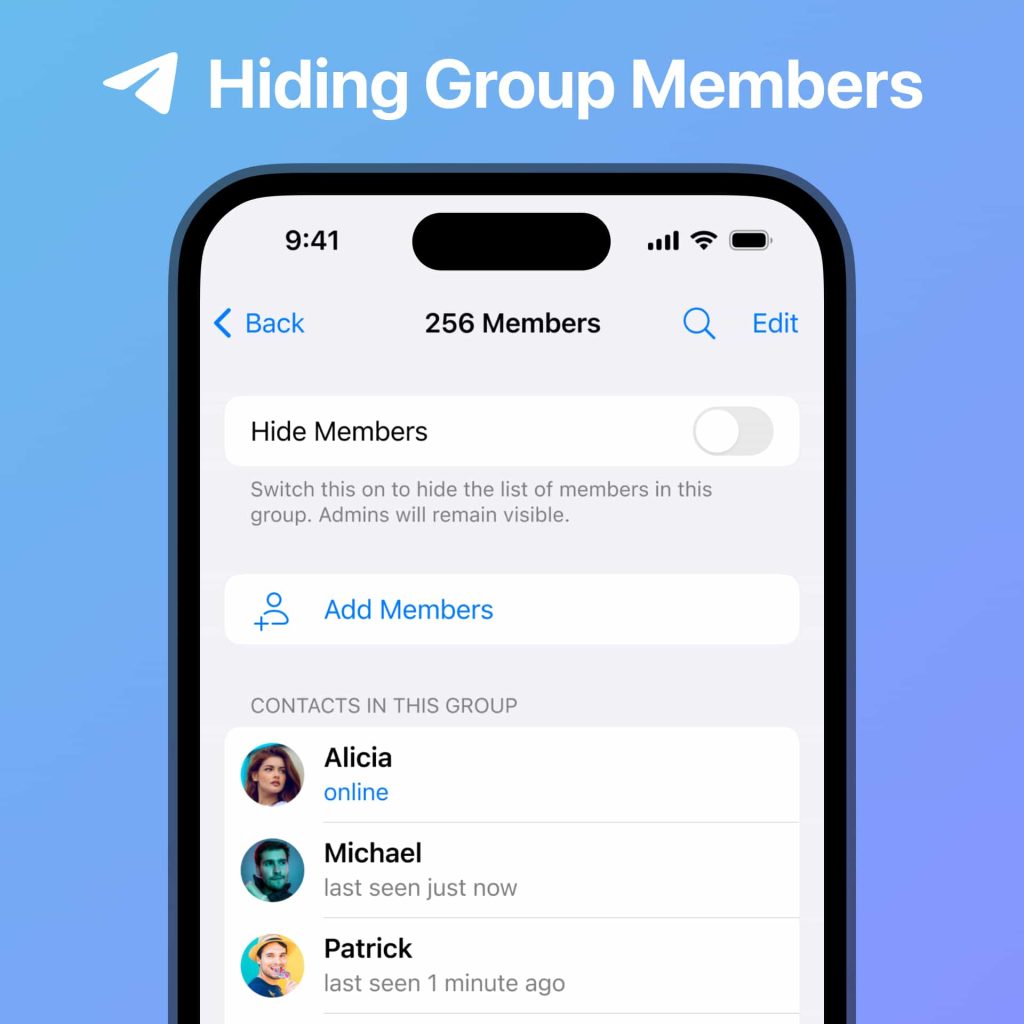
电报群图片保存的隐私与安全性
保存群图片会泄露隐私吗?
- 默认隐私设置
- Telegram 的默认设置确保了用户的隐私得到保护。保存的群图片通常存储在本地设备上,并不被上传至云端。因此,保存群图片本身并不会直接导致隐私泄露。用户的图片仅限于设备上的访问权限,除非通过设备本身的设置或其他应用程序分享,否则不会泄露。
- 共享设备的风险
- 如果你使用的是共享或公共设备,保存的群图片可能被其他人访问。即便 Telegram 本身不会公开你的图片,其他设备用户或未经授权的人可能通过文件管理器等方式查看到已保存的图片。因此,使用共享设备时需要额外小心。
- 云同步与隐私保护
- 对于启用了云同步的 Telegram 用户,群图片的存储和访问依然是在本地设备上,除非图片被主动上传或分享。Telegram 通过端到端加密保护所有消息和文件,确保即便图片存储在云端,第三方也无法访问这些数据。
如何保护保存的图片不被外泄?
- 使用设备的加密功能
- 为了保护保存的群图片,用户可以使用设备的加密功能。对于手机用户,启用屏幕锁定、指纹识别或面部识别等功能,确保只有授权用户才能访问设备中的图片。对于电脑用户,可以使用加密软件对敏感文件夹进行加密,防止未授权访问。
- 定期清理图片
- 定期删除不再需要的群图片是保护隐私的有效方法。通过清理不必要的图片和文件,减少设备上存储的敏感数据,从而降低泄露的风险。Telegram 提供了清理缓存和媒体文件的功能,可以帮助用户释放存储空间并确保隐私安全。
- 避免自动保存图片
- 用户可以禁用 Telegram 中的自动保存图片功能。通过设置,确保只有在需要时才保存图片,避免自动下载和保存大量图片,减少可能泄露的隐私内容。设置自动保存选项时,可以选择仅在安全的网络环境下保存图片,避免因网络安全问题导致数据泄露。
- 使用隐私聊天功能
- Telegram 提供了“秘密聊天”功能,所有消息和文件都通过端到端加密,且可以设置自毁时间。如果担心群聊中的图片被外泄,可以选择通过“秘密聊天”发送和接收敏感图片,这样在消息到期后,图片将自动销毁。
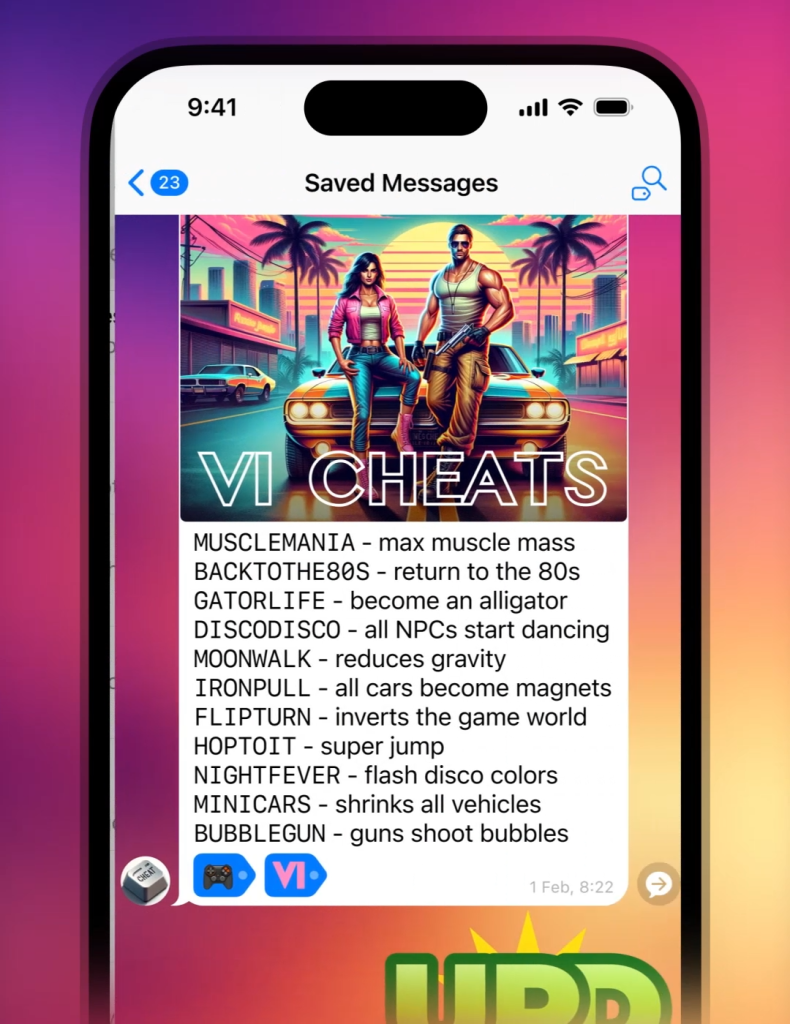
电报群图片保存的注意事项
如何避免保存无关或不必要的图片?
- 禁用自动保存图片功能
- 为了避免保存不必要的图片,用户可以禁用 Telegram 中的自动保存图片功能。进入 “设置” -> “数据和存储”,在 “自动下载媒体” 中关闭图片的自动下载选项。这样,只有你手动选择下载的图片会被保存,避免不必要的图片自动存储在设备上。
- 设置下载条件
- 在设置中,用户还可以控制在何种网络条件下下载图片。你可以设置仅在 Wi-Fi 网络下下载图片,这样可以避免通过移动数据下载无关或不重要的图片。同时,你也可以在数据流量较低时手动选择哪些图片需要保存。
- 定期检查和清理存储内容
- 定期检查 Telegram 存储的图片内容,删除不再需要或不重要的图片。通过进入 “设置” -> “数据和存储” -> “存储使用情况”,你可以查看存储的图片和文件,轻松删除不必要的内容,避免堆积过多无关图片。
保存图片时的最佳实践是什么?
- 只保存重要和必要的图片
- 对于群聊中收到的图片,最好仅保存那些对你有用或重要的内容。通过手动保存而非自动下载,可以确保只有需要的图片被存储,减少存储空间的占用。
- 按类别管理图片
- 在保存图片时,可以为不同的群组、频道或项目设置专门的文件夹。这能帮助你更好地管理图片,避免文件混乱。比如,可以创建特定文件夹保存工作相关的图片,另外一个文件夹保存家庭或朋友的图片。
- 避免长期存储大文件
- 对于大文件或不常用的图片,最好定期清理它们。使用 Telegram 的缓存清理功能或手动删除不再需要的图片,可以确保存储空间的高效使用。
- 使用云存储备份重要图片
- 对于特别重要的图片,除了在 Telegram 中保存,还可以将其备份到云存储(如 Google Drive、iCloud 等)。这样可以避免丢失重要的群聊图片,同时减少设备存储的负担。
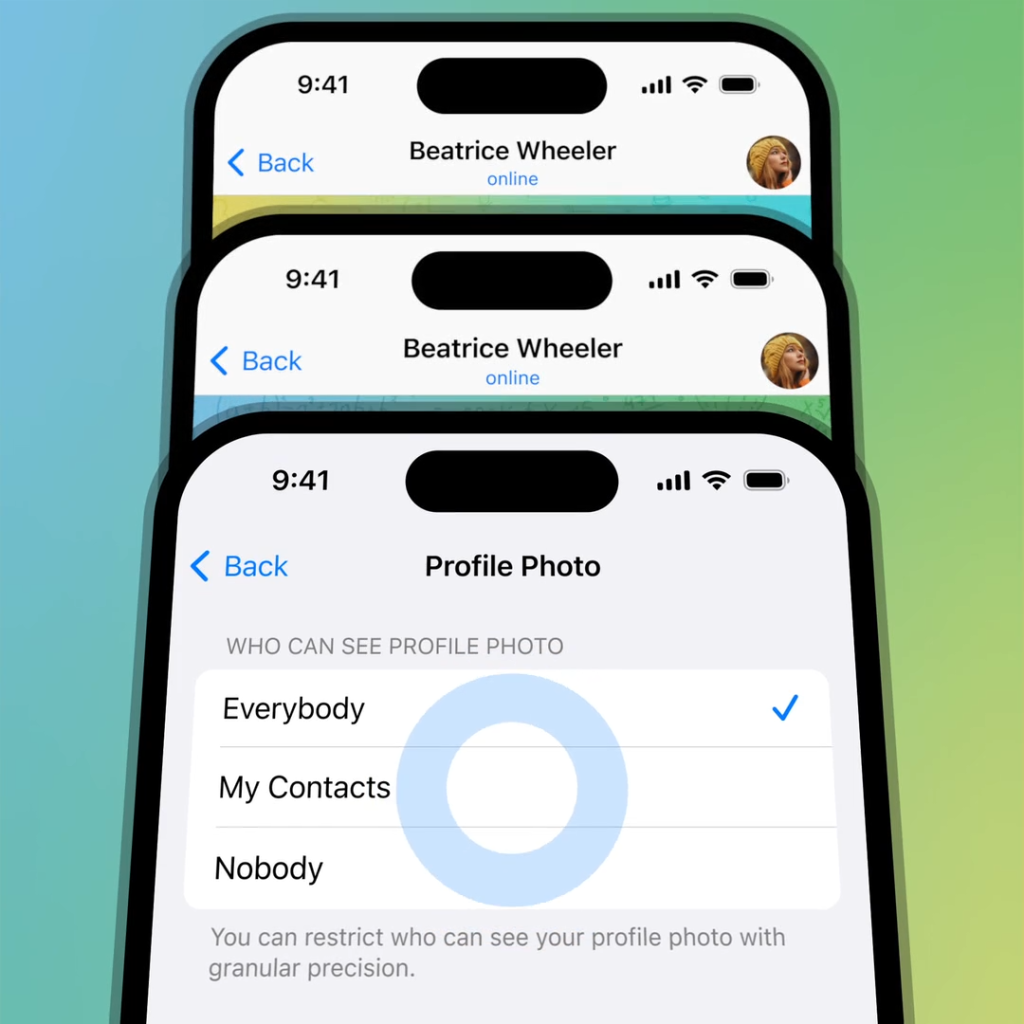
电报群图片的备份与恢复
如何备份保存的群图片?
- 手动备份图片到外部存储
- 用户可以手动将 Telegram 中保存的群图片备份到外部存储设备(如 U 盘、硬盘等)。在设备上找到保存的图片文件夹(如 Windows 的
Telegram Desktop文件夹或 Mac 的Telegram Desktop文件夹),然后将所需图片复制到外部存储设备。这样可以确保重要的图片在设备故障或丢失时得到保存。
- 用户可以手动将 Telegram 中保存的群图片备份到外部存储设备(如 U 盘、硬盘等)。在设备上找到保存的图片文件夹(如 Windows 的
- 使用云存储备份
- 为了更安全地备份群图片,用户可以将保存的图片上传到云存储服务,如 Google Drive、Dropbox 或 iCloud。这样,即使设备丢失或数据被删除,用户依然可以通过云存储恢复图片。此外,云存储也方便用户随时访问和管理图片。
- 自动备份选项
- 虽然 Telegram 本身没有提供单独的图片备份功能,但用户可以通过定期备份设备(如 Android 的 Google Drive 备份、iOS 的 iCloud 备份)来确保包括图片在内的所有数据都能得到保护。备份时,所有 Telegram 的数据(包括群图片)都能自动保存。
恢复群图片的方法是什么?
- 通过设备备份恢复
- 如果你已经使用设备的备份工具(如 Android 的 Google Drive 备份或 iOS 的 iCloud 备份),可以通过恢复备份来恢复群图片。恢复后,Telegram 会恢复到备份时的状态,包括保存的群图片。只需登录同一账户,所有图片和聊天记录将同步到设备。
- 从云存储恢复
- 如果群图片已经被上传到云存储(如 Google Drive 或 Dropbox),你可以在云存储中找到这些文件并下载到新的设备或本地存储。这种方法适用于用户已经将图片保存至云端以便于恢复。
- 手动恢复本地存储图片
- 如果你备份了群图片到本地存储(如外部硬盘或 U 盘),可以通过手动复制文件的方式恢复群图片。将备份的图片从存储设备中复制回到 Telegram 图片存储位置,确保 Telegram 可以重新识别并显示这些图片。

发表回复